Wat is "Isolatie van Windows Audio Device Graph" en waarom wordt dit uitgevoerd op mijn pc?

Als u enige tijd in Taakbeheer doorbrengt, hebt u mogelijk iets opgemerkt dat "Windows Audio Device Graph" wordt genoemd Isolation ", en vroeg zich af waarom het soms een beetje gek is met het gebruik van systeembronnen. Dit is wat het doet en wat u kunt doen als dat gebeurt.
GERELATEERD: Wat is dit proces en waarom wordt het uitgevoerd op mijn pc?
Dit artikel maakt deel uit van onze doorlopende serie waarin verschillende processen worden beschreven die worden aangetroffen in Taakbeheer, zoals Runtime Broker, svchost.exe, dwm.exe, ctfmon.exe, rundll32.exe, Adobe_Updater.exe en vele anderen. Weet niet wat die services zijn? Beter beginnen met lezen!
Wat is de "Isolatie van een Graph Audio-apparaat van Windows"?
Sporting heeft een fantastisch klinkende naam die u niets zegt, "Windows Audio Device Graph Isolation" is een officieel onderdeel van Windows . Het proces dient als de primaire audiomotor in Windows 10. Het behandelt de digitale signaalverwerking, inclusief de geavanceerde audioverbeteringseffecten van Windows.

"Isolatie van Windows Audio Device Graph" is gescheiden van de standaard Windows Audio-service. Door dergelijke services te isoleren, kunnen ontwikkelaars van hardwareaudio-producten hun eigen audioverbeteringsservice gebruiken zonder de Windows Audio-service zelf te hoeven vervangen. Dit leidt op zijn beurt tot een betere stabiliteit. Windows Audio is zo diep verslaafd aan Windows dat een crash vaak het hele systeem naar beneden haalt in plaats van alleen je geluid. Door de digitale signaalverwerking te isoleren - het onderdeel dat meer kans maakt om een crash te ervaren - naar een afzonderlijke service, zijn crashes meer beperkt.
Dit type isolatie zorgt er ook voor dat Windows u altijd een manier biedt om audioverbeteringen in het besturingssysteem uit te schakelen ongeacht welk type hardware u gebruikt. Om welke reden dan ook, fabrikanten van audiohardware geven je deze optie vaak niet zelf.
Je moet ook opmerken dat fabrikanten met sommige audio-hardware de "Windows Audio Device Graph Isolation" eigenlijk kunnen vervangen door hun eigen digitale signaalverwerkingsservice . Hier is een overzicht van de service die wordt gebruikt door een Creative SoundBlaster Recon3D.

Natuurlijk, als u geen "Isolatie van Windows Audio Device Graph" op uw systeem heeft, hoeft u niet veel moeite te doen om het probleem op te lossen!
Waarom verbruikt het soms zoveel systeembronnen?
Helaas kunnen slecht geschreven audiobewerkingsstuurprogramma's meer veroorzaken dan alleen een enkele crash. Sommige mensen hebben problemen met verbeteringen, waardoor er aanzienlijk meer systeembronnen worden gebruikt, je CPU of geheugen wordt verbruikt of je harde schijf wordt afgeranseld. Onder normale omstandigheden zou u "Windows Audio Device Graph Isolation" moeten zien met 0% van uw CPU, minimaal geheugen en geen schijfactiviteit. Deze aantallen kunnen spike zijn wanneer er audio-effecten worden toegepast, maar niet veel en ze moeten snel terugkeren naar de basislijn. Als je "Windows Audio Device Graph Isolation" routinematig ziet met meer van deze drie bronnen, dan heb je mogelijk een probleem.

Het goede nieuws is dat het waarschijnlijk gemakkelijk op te lossen is, omdat een deel van de reden voor het isoleren van dit type verwerking geeft u een eenvoudige manier om het uit te schakelen. U kunt zeker de software van uw hardwarefabrikant uitproberen en zien of u sommige van de geavanceerde audio-effecten kunt uitschakelen. U kunt het ook goed doen in Windows voor apparaten die dit ondersteunen. Open het dialoogvenster Geluidseigenschappen door met de rechtermuisknop op het luidsprekerpictogram in uw systeemvak te klikken en vervolgens op 'Geluid' te klikken. U kunt ook uw configuratiescherm openen en de applet Geluid daar uitvoeren. Hetzelfde.
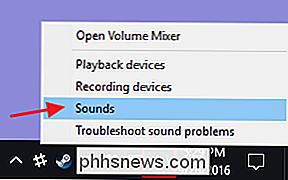
Selecteer op het tabblad "Afspelen" van het venster "Geluid" het apparaat waarvan u vermoedt dat het problemen veroorzaakt en klik vervolgens op "Eigenschappen".
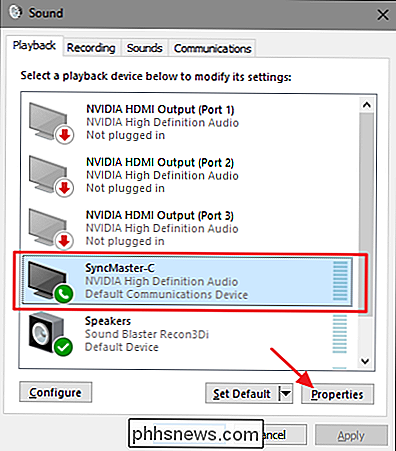
Op het tabblad "Verbeteringen" van het dialoogvenster Eigenschappen van het apparaat , ziet u een lijst met verbeteringen die door het apparaat worden ondersteund. Wat u ziet, hangt helemaal af van het apparaat dat u gebruikt. Hier kijken we naar een webcam / microfoon die is ingebouwd in een monitor. We raden u aan om te beginnen met het selecteren van de optie 'Alle verbeteringen uitschakelen' om te zien of daarmee uw probleem wordt opgelost.
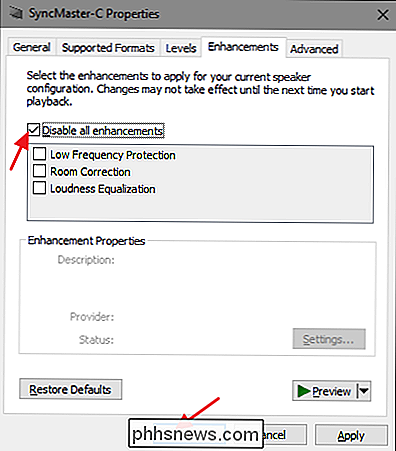
Als het probleem wordt opgelost door alle verbeteringen uit te schakelen, weet u dat u op de goede weg bent en kunt u teruggaan en elke specifieke extensie uitschakelen om de oorzaak te beperken. Als het uitschakelen van alle toebehoren voor een apparaat uw probleem niet oplost, moet u ze opnieuw inschakelen en doorgaan om een ander apparaat te testen.
Kan ik dit uitschakelen?
U kunt "Windows Audio" niet echt uitschakelen Device Graph Isolation "zonder ook de hoofd-Windows Audio-service uit te schakelen, en als u ze uitschakelt zou u niet veel kopen behalve als er geen geluid op uw systeem is. Je kunt de taak niet eens tijdelijk beëindigen. Als je het probeert, verschijnt er in Windows een melding waarin je wordt gevraagd of je de audio-probleemoplosser wilt openen.
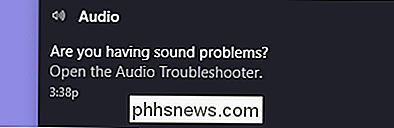
En de waarheid is dat het oplossen van de probleemoplosser geen kwaad kan. Het is onwaarschijnlijk dat je je probleem kunt oplossen als je al hebt geprobeerd uit te schakelen, maar je weet maar nooit. U kunt ook naar de probleemoplossers gaan door op Start te tikken, "probleemoplossing" in te typen en vervolgens op Enter te drukken.
Kan dit proces een virus zijn?
"Isolatie van Windows Audio Device Graph" is een officieel Windows-onderdeel en is zeer waarschijnlijk geen virus. Hoewel we geen meldingen hebben gezien van virussen die dit proces kapen, is het altijd mogelijk dat we er in de toekomst een zullen zien. Als je het zeker wilt weten, kun je de onderliggende bestandslocatie van het proces bekijken. Klik in Taakbeheer met de rechtermuisknop op "Windows Audio Device Graph Isolation" en kies de optie "Bestandslocatie openen".
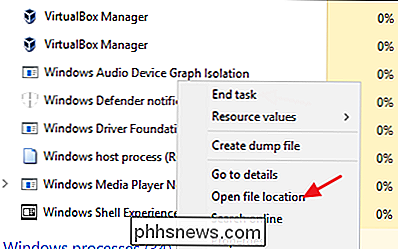
Als het bestand is opgeslagen in uw Windows System32-map, kunt u er vrij zeker van zijn dat u het niet te maken hebt een virus.
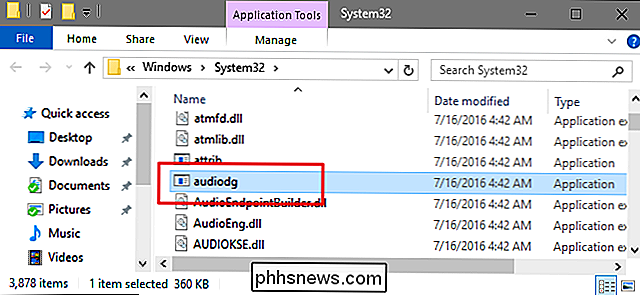
GERELATEERD: Wat is de beste antivirus voor Windows 10? (Is Windows Defender goed genoeg?)
Dat gezegd hebbende, als u nog steeds wat meer gemoedsrust wilt, of als u dat bestand ergens anders dan de System32-map ziet, scan dan op virussen met uw favoriete virusscanner. Het is beter dan genezen!

Meerdere Finder-vensters samenvoegen op macOS
Als u regelmatig in de Finder op macOS duikt, is de kans groot dat u na een tijdje met een aantal geopende vensters terechtkomt. Je zou door kunnen gaan, al deze vensters kunnen vinden en ze een voor een kunnen bekijken, of je kunt ze gewoon samenvoegen tot één. Dit is waar we het over hebben. We hebben vijf Finder-vensters open op onze verschillende desktops of Spaces.

Spring tussen secties van de applijst van Windows 10 door te klikken op de briefhoofdstukken
De applijst in het menu Start van Windows 10 wordt alfabetisch gepresenteerd en per letter gegroepeerd. Maar er doorheen scrollen kan vermoeiend zijn. Klik op de letter boven aan een groep om een snel index weer te geven voor het springen naar een willekeurig deel van de lijst. De Windows 10-jubileumupdate bracht een aantal wijzigingen in het menu Start.



